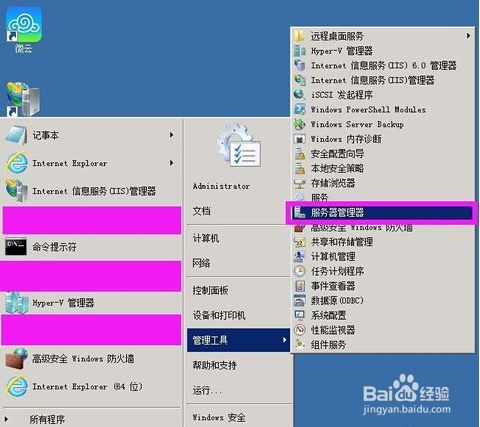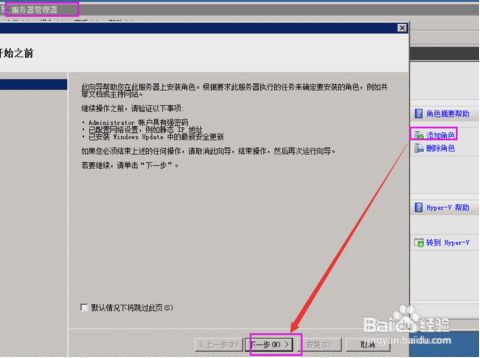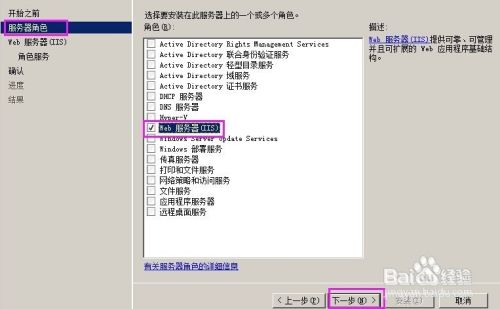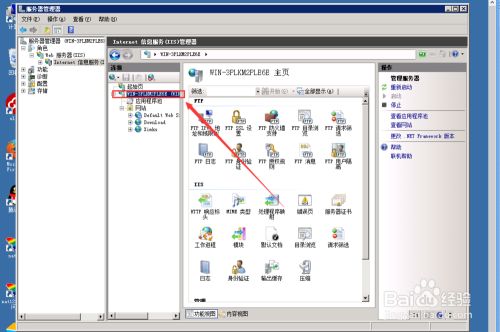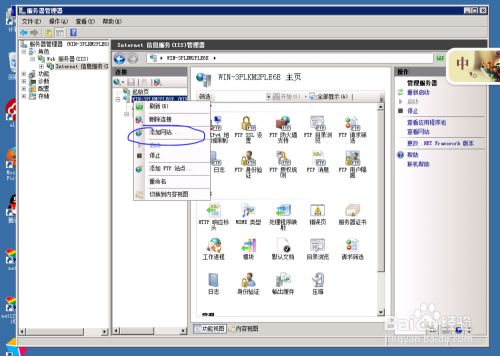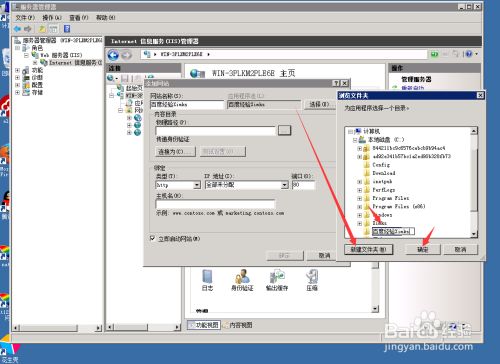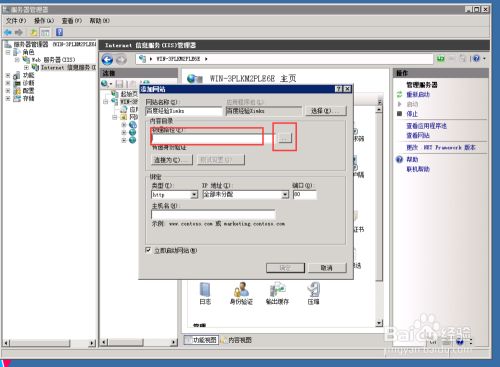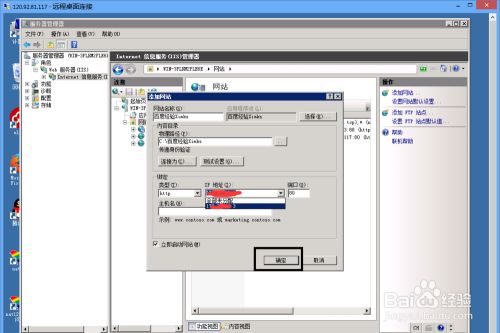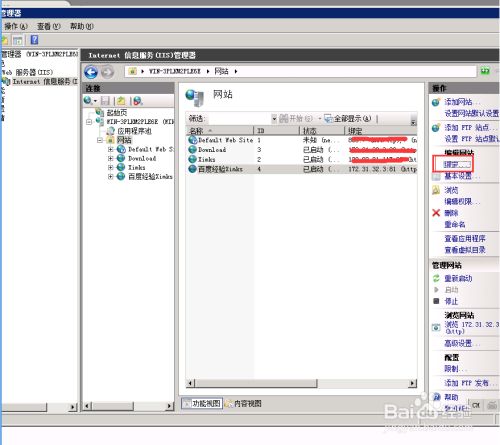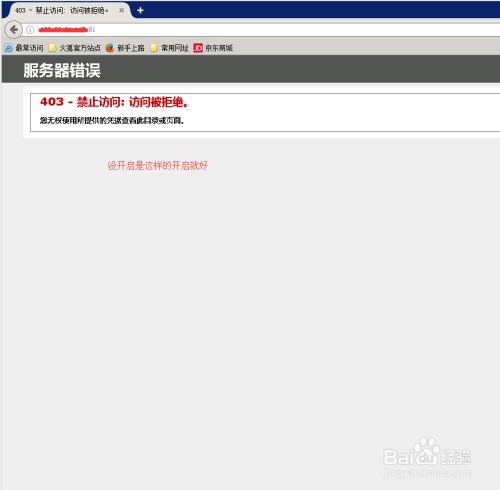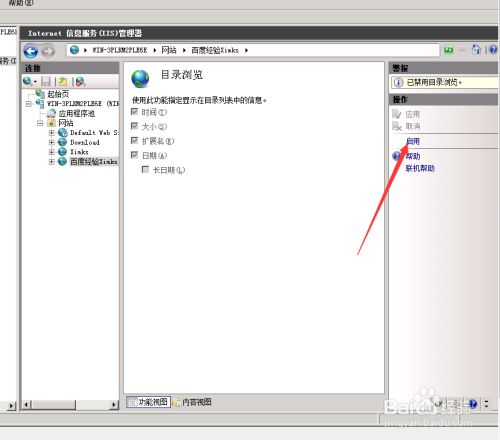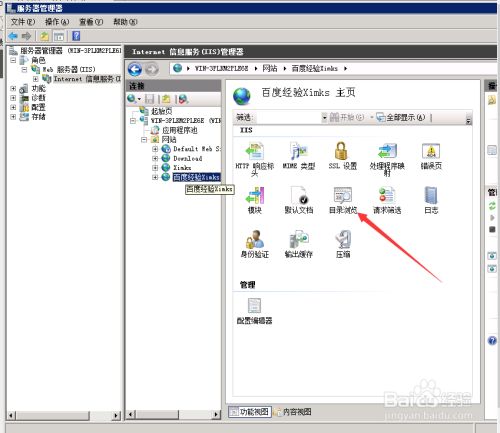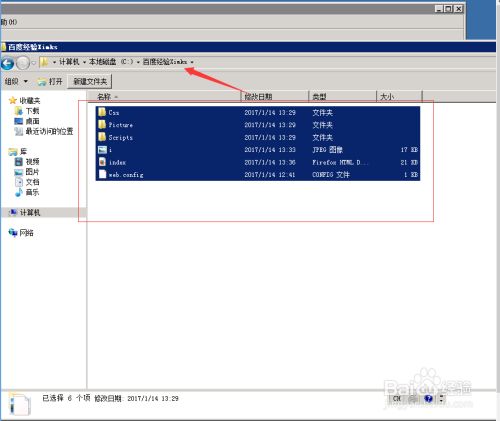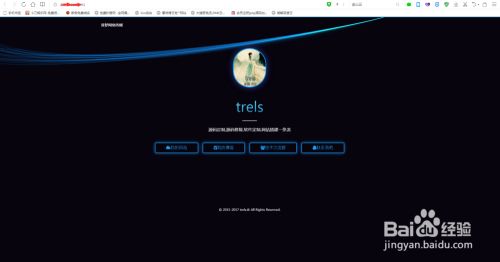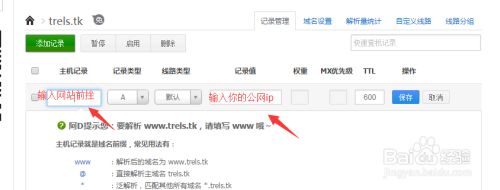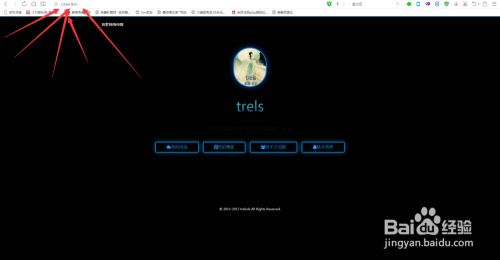开始--》管理工具--》服务器管理器
安装IIS/FTP角色
打开服务器管理器,找到添加角色,然后点击,弹出添加角色对话框,选择下一步
选择Web服务器(IIS),然后选择FTP服务,直到安装完成。
在IIS中右键单击设备添加网站
END
| Windows Server 2008 R2 搭建网站详细教程 |
|
网上都有一些Windows Server 2008 R2搭建FTP服务器啥的,都是不完整的,然而并没有什么卵用,今天我教大家Windows Server 2008 R2搭建网站的详细过程。转帖请注明,谢谢! 湖南麓驰网络科技有限公司-腾达互联www.tdaidc.com提供高防服务器、抗攻击服务器、打不死服务器租用、高防双线服务器、高防机房、游戏服务器、棋牌服务器、无视CC服务器。 能够给客户提供单个硬防防御100G、200G、300G、600G等多种选择,可以满足视频、游戏、企业、论坛等多种类型客户的安全防御需求。联系QQ:613366960 24小时值班:613366969 |